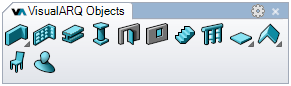
Objetos arquitectónicos paramétricos
Características generales
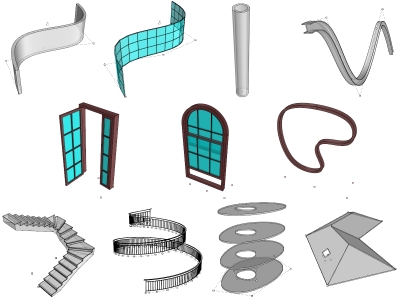
- Librería de estilos de objetos BIM:
VisualARQ tiene una librería de estilos de objetos paramétricos que se pueden modificar, extender e importar o exportar para utilizarse en otros documentos. - Objetos de forma libre:
Los objetos arquitectónicos de VisualARQ son compatibles con NURBS (curvas y sólidos), por lo que es posible trabajar con cualquier forma. Los objetos pueden crearse a partir de líneas rectas, arcos o siguiendo curvas de forma libre. - Editar objetos por estilo y propiedades:
Cada objeto de VisualARQ tiene una librería con diferentes estilos de objeto que definen sus características. Los objetos se pueden modificar y extender por estilo pero también por individualmente por objeto. Se pueden asignar atributos a cada objeto. - Estilos de Grasshopper:
La mayoría de estilos de objeto de VisualARQ se pueden crear a partir de definiciones de Grasshopper, lo que permite diseños paramétricos ilimitados. - Puntos de control:
Los objetos de VisualARQ tienen puntos de control para cambiar las dimensiones y la posición de los objetos directamente en el modelo. Estos objetos creados a partir de curvas tienen los mismos puntos de control que las curvas originales. - Interfaz fácil de usar:
Los objetos de VisualARQ se insertan en el modelo y pueden editarse en cualquier momento a través de los diálogos flotantes y acoplables. - Comandos de selección:
Permiten seleccionar objetos del mismo tipo o del mismo estilo con facilidad. - Operaciones booleanas:
Se pueden aplicar a objetos de VisualARQ y mantener sus propiedades paramétricas. - Representación simultánea en 2D y 3D:
Los objetos VisualARQ muestran una representación diferente en 3D y 2D, según si se muestran en vistas en planta o no.
Muros
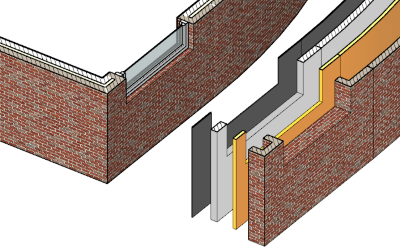
- Intersecciones y uniones de muro multicapa: (vídeo) se muestran en representación gráfica 3D y 2D. Los ajustes de componentes de muro también son totalmente personalizables.
- Muros desde curvas: los muros se pueden crear a partir de curvas de cualquier forma, que pueden editarse utilizando los puntos de control de la línea base.
- Extender muros: comando para extender muros verticalmente superficies, polisuperficies, cubiertas, losas y otros objetos.
- Muros irregulares: comando para convertir uno o más sólidos de Rhino a un muro de VisualARQ.
- Comandos de selección: opciones para seleccionar muros conectados, puertas o ventanas contenidas en los muros especificados.
- Partir muro e Invertir muro: parte un muro en dos mediante un punto especificado invierte una trayectoria de muro.
- Insertar huecos: se pueden insertar puertas, ventanas y huecos en cualquier estilo y forma de muro.
- Atributos de representación 2D y 3D: las capas de muro se muestran en las vistas en planta y en sección 2D, y en el modelo 3D. Pueden tener diferentes atributos de renderizado, impresión y visualización.
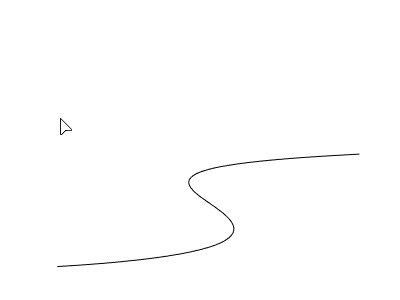
Muros cortina
- Múltiples diseños de muros cortina: (vídeo) especifique el tipo de división de celda (definiendo el número total de celdas, las dimensiones de celda o las divisiones de celda personalizadas) y pruebe los diferentes parámetros para generar cientos de variaciones de estilos de muro cortina.
- Componentes estructurales: añada componentes de soporte para definir los sistemas de panelado estructrural.
- Muros cortina desde curvas: convierta curvas 3D de cualquier forma en muros cortina, que serán editables utilizando los puntos de control de la línea base. Los paneles pueden ser planos o curvos.
- Insertar huecos: se pueden insertar puertas, ventanas y huecos en cualquier estilo de muro cortina.
- Muros cortina inclinados: utilice los puntos de pinzamiento para inclinar los muros cortina.
Puertas, ventanas y huecos
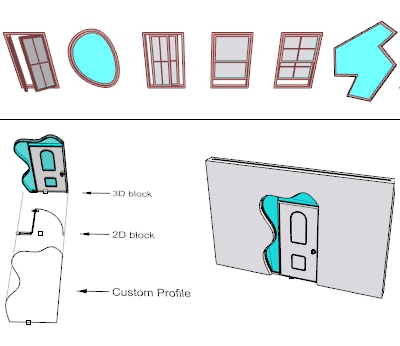
- Anclados a muros/muros cortina: (vídeo de puerta, vídeo de ventana) se pueden insertar puertas, ventanas y huecos en el muro/muro cortina al que están anclados. Los huecos se generan automáticamente donde se se insertan y se actualizan automáticamente después de cualquier modificación.
- Flotantes: los huecos se pueden insertar libremente en el modelo, no necesariamente vinculados a muros/muros cortina.
- Matriz de carpintería: comando para realizar una matriz de puertas/ventanas dentro de un muro.
- Propiedades de estilo: tipo de puerta (batiente o corredera), Perfil, Marco, Tope, Hojas, Cristal, Barrotillos y Alféizar (ventanas).
- Desde bloques: (vídeo) opción para definir un estilo de puerta/ventana/hueco personalizado utilizando un bloque 3D para la vista de Modelo, un bloque 2D para la vista en Planta y un perfil personalizado para definir la forma del hueco en el muro.
- Desde definiciones de Grasshopper: cree un estilo de puerta/ventana utilizando una definición de Grasshopper sin límites de diseño paramétrico.
- Huecos desde curvas: (vídeo) las ventanas y las puertas se pueden crear desde curvas de perfil directamente en el modelo.
Pilares y vigas
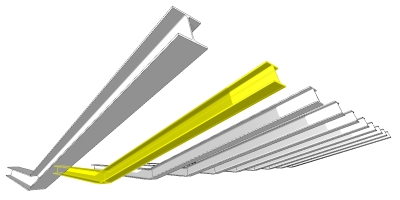
- Se han agregado los estilos de viga estándar AISC y europeo en las plantillas imperial y métrica.
- Perfiles personalizados: los pilares y las vigas se definen mediante un Perfil: para cada objeto se incluye una librería de perfiles paramétricos, pero también se pueden utilizar perfiles personalizados para la forma.
- Intersección con muros: (vídeo) los pilares pueden insertarse dentro o fuera de un muro. Las intersecciones se calculan automáticamente en la vista en Planta y de Modelo.
- Columnas para bloques: (vídeo) opción para definir un estilo de pilar personalizado utilizando un bloque 3D para la vista de Modelo y un bloque 2D para la vista en Planta.
- Vigas desde curvas: (vídeo) se pueden crear vigas a partir de una curva de cualquier forma y obtener los mismos puntos de control que la curva original.
- Juntas de viga y cortes en extremos: cuando dos vigas se unen en los extremos, resuelven su intersección. Los cortes de viga en los extremos pueden ser horizontales, verticales o perpendiculares a su trayectoria.
- Desde definiciones de Grasshopper: cree un estilo de pilar o viga utilizando una definición de Grasshopper sin límites de diseño paramétrico.
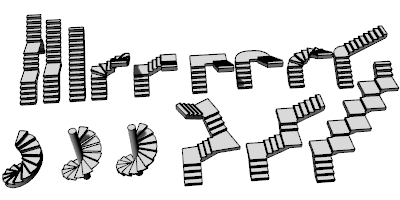
Escaleras
- Tramos y descansillos: las escaleras pueden ser rectas o tener tramos con diferentes direcciones, unidos mediante descansillos.
- Escaleras de caracol disponibles (vídeo).
- Losa de escalera: las escaleras pueden tener losas y el grosor de la parte superior y inferior puede editarse para adaptarse al grosor de losa del descansillo.
- Regla de pendiente: define la relación entre los valores de huella y contrahuella.
Barandas
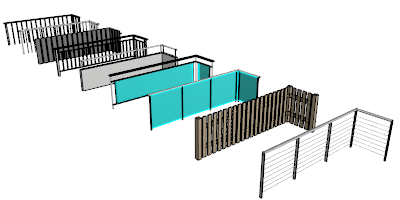
- Múltiples diseños de baranda: (vídeo) combine postes, barandas y balaustres y pruebe los parámetros para generar múltiples diseños paramétricos: perfiles de formas personalizadas, márgenes de extremos, alineaciones, posiciones, etc.
- Barandas desde curvas: las barandas se pueden crear a partir de una curva de cualquier forma. Las barandas tendrán el mismo número de puntos de control que la curva original.
- Desde definiciones de Grasshopper: cree un estilo de baranda utilizando una definición de Grasshopper sin límites de diseño paramétrico.
Losas y cubiertas
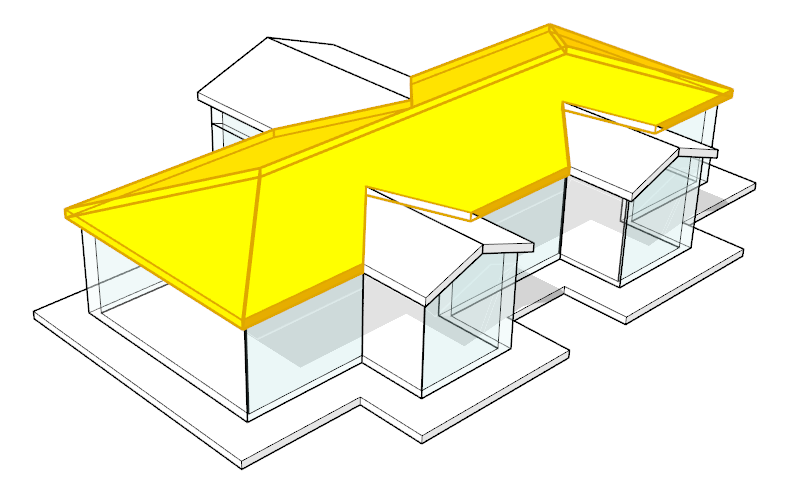
- Multicapa: los estilos de losa y cubierta pueden tener diferentes capas con sus propios grosores, materiales y atributos.
- Desde curvas: las losas y cubiertas se crean y definen directamente mediante la proyección de cualquier tipo de curva plana y cerrada.
- Desde superficies: las losas se pueden crear desde superficies planas, pero las cubiertas se pueden crear desde cualquier superficie de forma libre.
- Cubiertas de un agua, dos aguas y cuatro aguas.
- Cortes de eje: defina los cortes de eje de losas y cubiertas mediante tres opciones: Plano, Cuadrado y A plomo.
- Añadir y sustraer contornos: comandos para modificar el contorno de losas y cubiertas añadiendo o sustrayendo contornos desde curvas existentes.
- Intersecciones de cubierta: las intersecciones se calculan automáticamente cuando se tocan dos o más cubiertas. (vídeo)
Objetos de Mueble y Elemento
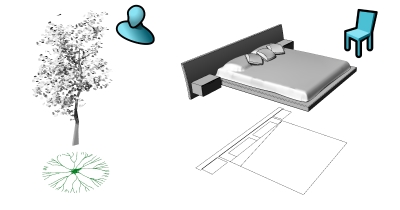
- Bloques multivista: los objetos de Mueble y Elemento se crean desde un bloque 3D para la vista de Modelo y un bloque 2D para la vista en Planta.
- Desde definiciones de Grasshopper : cree nuevos estilos de mueble (vídeo) y elemento (vídeo) paramétricos desde definiciones de Grasshopper sin límites de diseño paramétrico.
- Asignación de tipo IFC libre: el objeto Elemento sirve para cualquier tipo de objeto y se puede exportar a IFC como con cualquier tipo de objeto IFC.
